Lương bổng¶
ODOO Biên chế được sử dụng để xử lý các mục công việc và tạo ra các khoản thanh toán cho nhân viên, bao gồm cả lương thường xuyên và hoa hồng. Biên chế hoạt động cùng với các ứng dụng ODOO khác, chẳng hạn như nhân viên, bảng thời gian, thời gian nghỉ và tham dự.
Ứng dụng Biên chế giúp đảm bảo không có vấn đề hoặc xung đột khi xác thực các mục công việc, xử lý các địa phương hóa cụ thể của quốc gia để đảm bảo rằng Paylips tuân theo các quy tắc và thuế địa phương và cho phép chuyển nhượng tiền lương. Cấu hình bảng lương là rất quan trọng để đảm bảo xử lý chính xác và kịp thời các khoản thanh toán.
Cài đặt¶
Để truy cập Cài đặt, Truy cập: Menuselection:Biên chế -> Cấu hình -> Cài đặt. Cho dù các khoản thanh toán có được đăng trong kế toán hay không và liệu thanh toán SEPA có được tạo hay không, được chọn ở đây.
Màn hình Cài đặt là nơi cài đặt bản địa hóa được cấu hình. Địa phương hóa là các thiết lập cụ thể của quốc gia được cấu hình sẵn trong ODOO khi tạo cơ sở dữ liệu và chiếm tất cả các loại thuế, phí và phụ cấp cho quốc gia cụ thể đó. Phần :guilabel: phần`Bản địa hóa của Cài đặt bao gồm một cái nhìn chi tiết về tất cả các lợi ích được cung cấp cho nhân viên.
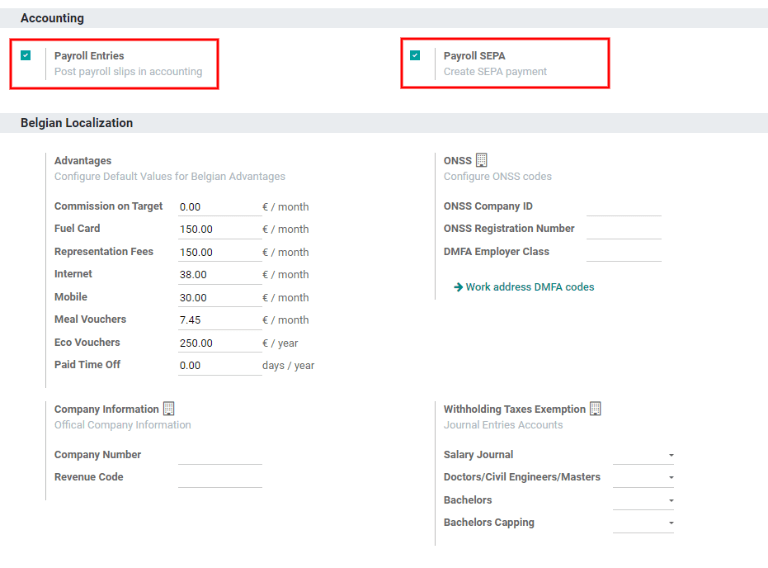
Bất kỳ địa phương hóa cụ thể quốc gia nào được thiết lập trong phần nội địa hóa`của màn hình :guilabel:`settings. Tất cả các mục nội địa hóa được đông dân cư khi quốc gia được chỉ định trong quá trình tạo cơ sở dữ liệu. Không nên thay đổi cài đặt nội địa hóa trừ khi được yêu cầu cụ thể.
Mục công việc¶
A work entry is an individual record on an employee's timesheet. Work entries can be configured to account for all types of work and time off, such as Attendance, Sick Time Off, Training, or Public Holiday.
Xem thêm
Các loại công việc¶
Khi tạo một mục công việc trong ứng dụng Biên chế hoặc khi nhân viên nhập thông tin trong ứng dụng Timesheets, A :guilabel:`Loại nhập công việc`cần được chọn. Danh sách :guilabel:`Các loại mục công việc`được tự động tạo dựa trên các cài đặt bản địa hóa được đặt trong cơ sở dữ liệu.
Để xem các loại nhập công việc hiện tại có sẵn, hãy truy cập: Menuselection:Biên chế -> Cấu hình -> Các loại mục nhập công việc.
Mỗi loại công việc có mã để hỗ trợ tạo ra các khoản thanh toán và đảm bảo tất cả các loại thuế và phí được nhập chính xác.
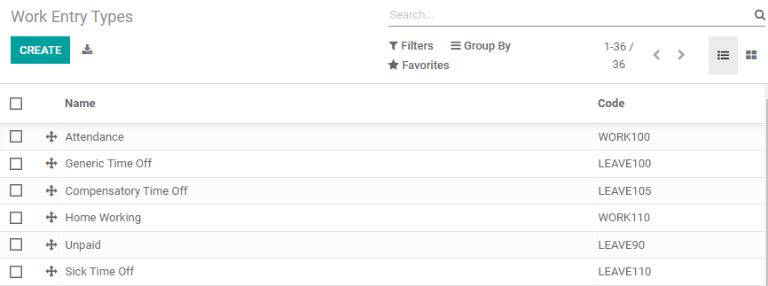
Loại nhập công việc mới¶
Để tạo loại nhập công việc mới, nhấp vào nút Tạo. Nhập thông tin trên biểu mẫu:
Work Entry Type Name: The name should be short and descriptive, such as
Sick TimeorPublic Holiday.code: mã này xuất hiện với loại nhập công việc trên bảng thời gian và thanh toán. Do mã được sử dụng cùng với ứng dụng Kế toán, nên nên kiểm tra với bộ phận kế toán để sử dụng mã.
Chuỗi: Trình tự xác định thứ tự mà mục công việc được tính toán trong danh sách Payslip.
Hộp kiểm: Nếu bất kỳ mục nào trong danh sách áp dụng cho mục công việc, hãy kiểm tra hộp bằng cách nhấp vào nó. If thời gian tắt được kiểm tra, a thời gian tắt loại xuất hiện. Trường này có một menu thả xuống để chọn loại thời gian nghỉ cụ thể hoặc có thể nhập loại thời gian mới.
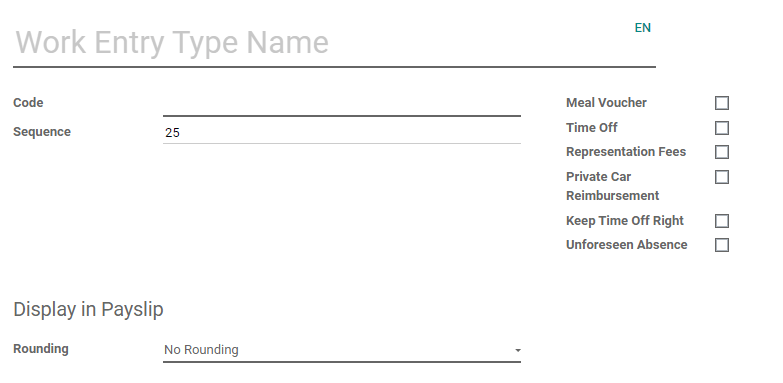
Làm tròn: Phương thức làm tròn xác định cách các mục thời gian được hiển thị trên thanh toán.
Không làm tròn: mục nhập bảng thời gian không được sửa đổi.
nửa ngày: một mục bảng thời gian được làm tròn đến số tiền nửa ngày gần nhất.
day: một mục bảng thời gian được làm tròn đến số tiền cả ngày gần nhất.
Example
Nếu thời gian làm việc được đặt thành một ngày làm việc trong 8 giờ (tuần làm việc 40 giờ) và một nhân viên bước vào thời gian 5,5 giờ trên bảng chấm công và:, mục nhập vẫn còn 5,5 giờ. Nếu :guilabel:`làm tròn được đặt thành nửa ngày, mục được thay đổi thành 4 giờ. Nếu nó được đặt thành day, nó sẽ được thay đổi thành 8 giờ.
Thời gian làm việc¶
To view the currently configured working times, go to . The working times that are available for an employee's contracts and work entries are found in this list.
Thời gian làm việc là cụ thể của công ty. Mỗi công ty phải xác định từng loại thời gian làm việc họ sử dụng. Ví dụ, cơ sở dữ liệu ODOO chứa nhiều công ty sử dụng tuần làm việc 40 giờ tiêu chuẩn cần có một mục thời gian làm việc riêng cho mỗi công ty sử dụng tuần làm việc tiêu chuẩn 40 giờ.
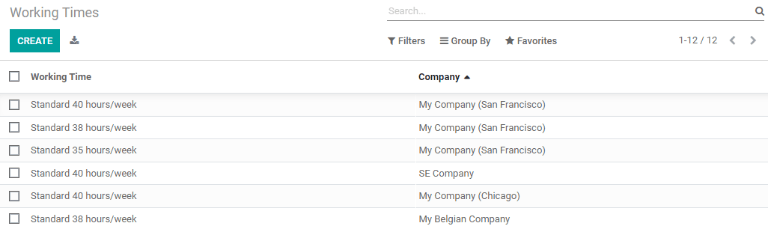
Thời gian làm việc mới¶
Để tạo thời gian làm việc mới, nhấp vào nút created. Nhập thông tin trên biểu mẫu.
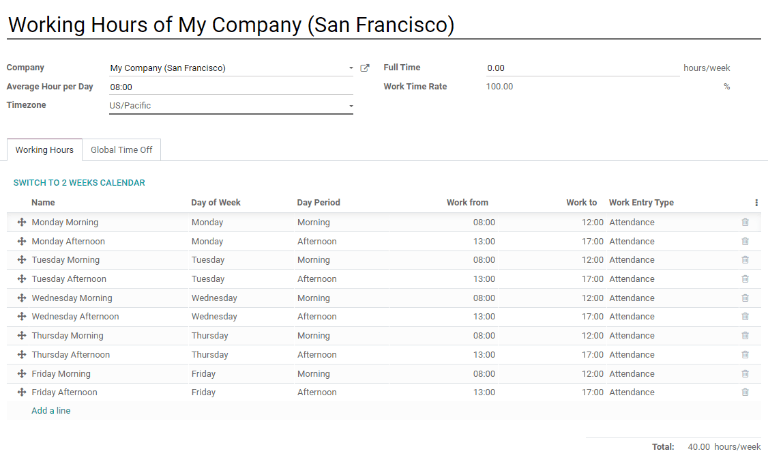
Các lĩnh vực được tự động dân cư trong một tuần làm việc 40 giờ thường xuyên nhưng có thể được sửa đổi. Đầu tiên, hãy thay đổi tên của thời gian làm việc bằng cách sửa đổi văn bản trong trường name. Tiếp theo, thực hiện bất kỳ điều chỉnh cho ngày và thời gian áp dụng cho thời gian làm việc mới.
Trong giờ làm việc, sửa đổi ngày trong tuần, thời kỳ ngày`và :guilabel:`Các lựa chọn loại công việc`bằng cách nhấp vào các menu thả xuống trong mỗi Cột và thực hiện lựa chọn mong muốn. The :guilabel:`Làm việc từ và Các cột làm việc thành được sửa đổi bằng cách nhập thời gian.
Ghi chú
The Work From and Work To times must be in a 24-hour format. For example,
2:00 PM would be entered as 14:00.
Nếu thời gian làm việc phải nằm trong cấu hình hai tuần, hãy nhấp vào Chuyển sang nút Lịch 2 tuần. Điều này tạo ra các mục cho một :guilabel:`thậm chí tuần và một tuần lẻ.
Lương¶
Các loại cấu trúc¶
In Odoo, an employee's payslip is based on structures and structure types, which both affect how an employee enters timesheets. Each structure type is an individual set of rules for processing a timesheet entry, which consists of different structures nested within it. Structure types define how often an employee gets paid, the working hours, and if wages are based on a salary (fixed) or how many hours the employee worked (varied).
For example, a structure type could be Employee, and that structure type could have two different
structures in it: a Regular Pay structure which includes all the separate rules for processing
regular pay, as well as a structure for an End of Year Bonus which includes the rules only for the
end of year bonus. Both the Regular Pay structure and End of Year Bonus structure are structures
within the Employee structure type.
Các loại cấu trúc khác nhau có thể được nhìn thấy bằng cách đi đến: Menuselection:Biên chế -> Cấu hình -> Các loại cấu trúc.
Có hai loại cấu trúc mặc định được cấu hình trong ODOO: Nhân viên và Công nhân. Thông thường, nhân viên được sử dụng cho nhân viên lương, đó là lý do tại sao loại tiền lương là tiền lương cố định hàng tháng và công nhân thường được sử dụng cho nhân viên được trả theo giờ, vì vậy loại tiền lương là tiền lương hàng giờ.

Nhấp vào nút Tạo để tạo loại cấu trúc mới. Hầu hết các trường được đông dân cư, nhưng tất cả các trường có thể được chỉnh sửa. Khi các trường được chỉnh sửa, nhấp vào Save để lưu các thay đổi hoặc nhấp chuột Discard để xóa mục nhập.
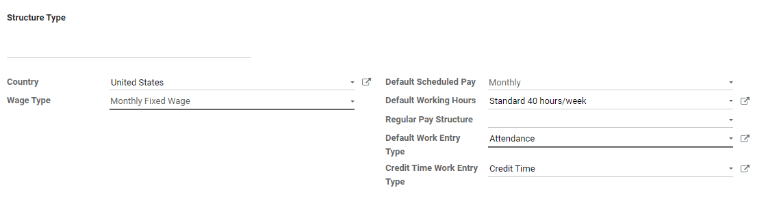
cấu trúc¶
Cấu trúc tiền lương là những cách khác nhau mà một nhân viên được thanh toán trong một cấu trúc cụ thể và được xác định cụ thể bởi các quy tắc khác nhau.
The amount of structures a company needs for each structure type depends on how many different ways
employees are paid, and how their pay is calculated. For example, a common structure that could be
useful to add may be a Bonus.
Để xem tất cả các cấu trúc khác nhau cho từng loại cấu trúc, hãy truy cập: Menuselection:Biên chế -> Cấu hình -> Cấu trúc.
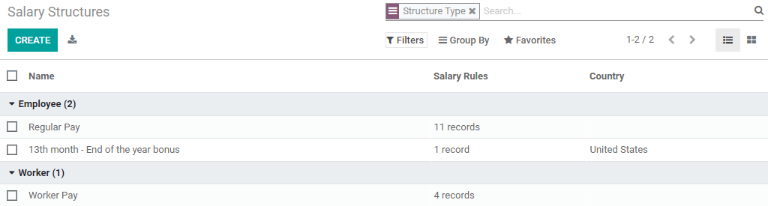
Each structure type lists the various structures associated with it. Each structure contains a set of rules that define it.
Nhấp vào cấu trúc để xem Quy tắc tiền lương. Những quy tắc này là những gì tính toán thanh toán cho nhân viên.
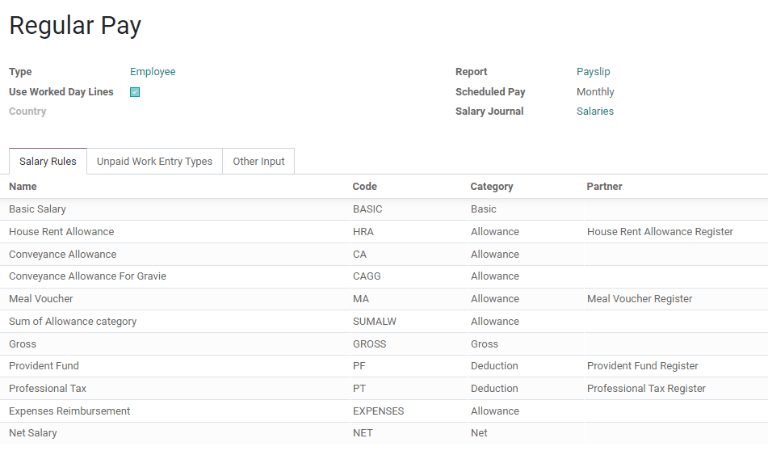
Quy tắc¶
Mỗi cấu trúc có một bộ quy tắc lương để tuân theo mục đích kế toán. Các quy tắc này được cấu hình bởi bản địa hóa và ảnh hưởng đến ứng dụng Kế toán, do đó, việc sửa đổi các quy tắc mặc định hoặc tạo các quy tắc mới, chỉ nên được thực hiện khi cần thiết.
Để xem tất cả các quy tắc, hãy truy cập: Menuselection:Ứng dụng Biên chế -> Cấu hình -> Quy tắc. Nhấp vào một cấu trúc (chẳng hạn như :guilabel:`pay`thường xuyên) để xem tất cả các quy tắc.
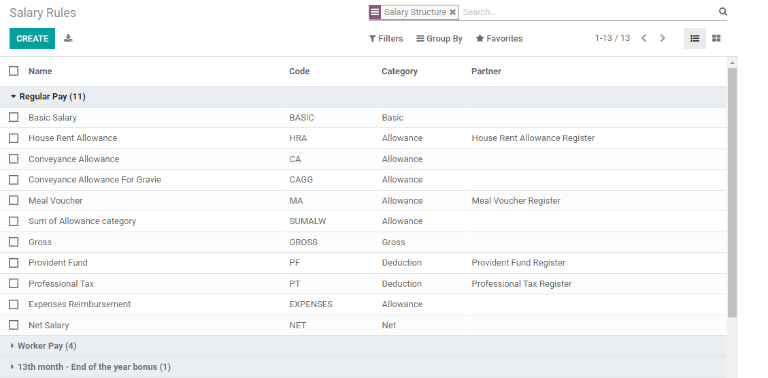
Để đưa ra một quy tắc mới, nhấp vào created. Một hình thức quy tắc mới xuất hiện. Nhập thông tin vào các trường, sau đó nhấp vào Save.
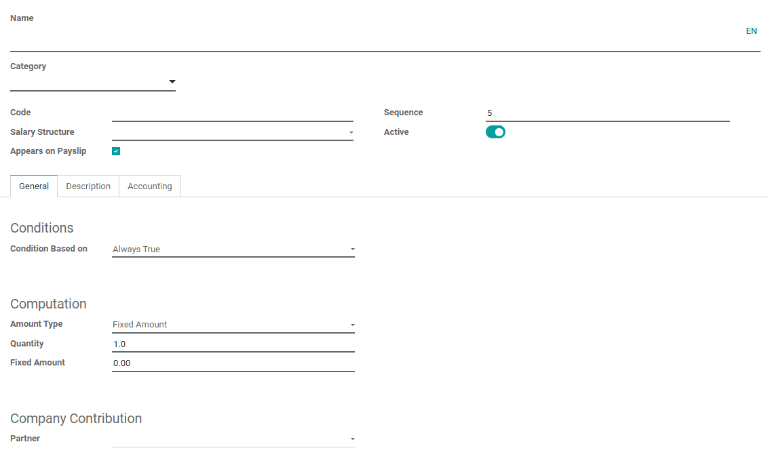
Các trường bắt buộc cho một quy tắc là:
name: Nhập tên cho quy tắc.
Thể loại: Chọn một danh mục Quy tắc áp dụng từ menu thả xuống hoặc nhập một loại mới.
code: Nhập mã sẽ được sử dụng cho quy tắc mới này. Chúng tôi nên phối hợp với bộ phận kế toán cho một mã vì điều này sẽ ảnh hưởng đến họ.
Cấu trúc tiền lương: Chọn cấu trúc lương mà quy tắc áp dụng từ menu thả xuống hoặc nhập một cấu trúc mới.
Điều kiện dựa trên: Trong Tab General, chọn từ menu thả xuống cho dù quy tắc là luôn luôn đúng (luôn luôn áp dụng), A Range ( Áp dụng cho một phạm vi cụ thể, được nhập bên dưới lựa chọn) hoặc A Biểu thức python (mã được nhập bên dưới lựa chọn).
Loại số tiền: Trong Tab General, chọn từ menu thả xuống cho dù số tiền là A Số tiền cố định, A :guilabel:`Tỷ lệ phần trăm (%) A :guilabel:`Mã Python. Tùy thuộc vào những gì được chọn, số lượng, tỷ lệ phần trăm hoặc mã Python cố định cần được nhập tiếp theo.
Tham số quy tắc¶
Ghi chú
Hiện tại, tính năng Tham số quy tắc được tìm thấy bên trong: Menu Ứng dụng Biên chế:`Cấu hình Ứng dụng vẫn đang được phát triển và chỉ phục vụ một trường hợp sử dụng cụ thể cho thị trường Bỉ. Tài liệu sẽ được cập nhật khi phần này đã trưởng thành với nhiều thị trường hơn.
Các loại đầu vào khác¶
Khi tạo thanh toán, đôi khi cần thêm các mục khác cho các trường hợp cụ thể, như chi phí, bồi hoàn hoặc khấu trừ. Các đầu vào khác này có thể được cấu hình bằng cách đi đến: Menuselection:Biên chế -> Cấu hình -> Các loại đầu vào khác.
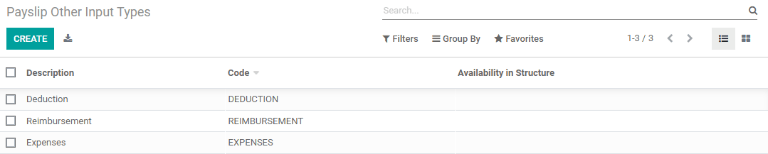
Để tạo một loại đầu vào mới, nhấp vào nút Tạo. Nhập Mô tả, The Code và cấu trúc nào nó áp dụng trong trường Tính khả dụng trong cấu trúc. Nhấp vào Save nút để lưu các thay đổi hoặc nhấp vào Discard để xóa mục nhập.

Cấu hình gói lương¶
The various options under the Salary Package Configurator section of the menu all affect an employee's potential salary. These sections (Advantages, Personal Info, and Resume) specify what benefits can be offered to an employee in their salary package.
Tùy thuộc vào thông tin mà một nhân viên nhập (chẳng hạn như các khoản khấu trừ, người phụ thuộc, v.v.), tiền lương của họ được điều chỉnh cho phù hợp. Khi người nộp đơn xin việc trên trang web của công ty, các phần trong :guilabel:`Cấu hình gói lương ảnh hưởng trực tiếp đến những gì người nộp đơn nhìn thấy và những gì được điền khi người nộp đơn nhập thông tin.
Thuận lợi¶
Khi cung cấp cho nhân viên tiềm năng một vị trí, có thể có một số lợi thế nhất định được đặt trong ODOO ngoài mức lương để làm cho lời đề nghị trở nên hấp dẫn hơn (chẳng hạn như thêm thời gian nghỉ, truy cập vào một chiếc xe công ty, hoàn trả cho điện thoại hoặc internet, v.v. ).
Để xem các lợi thế, hãy truy cập: Menuselection:Biên chế -> Cấu hình -> Ưu điểm. Ưu điểm được nhóm lại bởi loại cấu trúc.
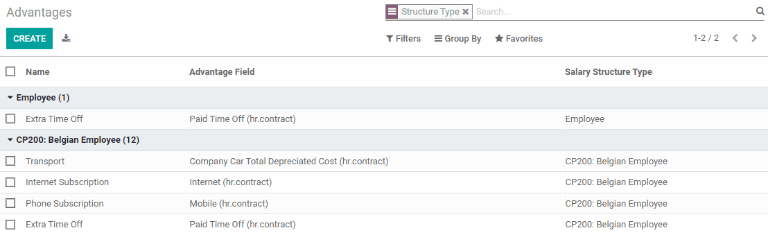
Để tạo lợi thế mới, nhấp vào nút created. Nhập thông tin vào các trường, sau đó nhấp vào Saving để lưu các thay đổi hoặc nhấp vào Discard để xóa mục nhập.
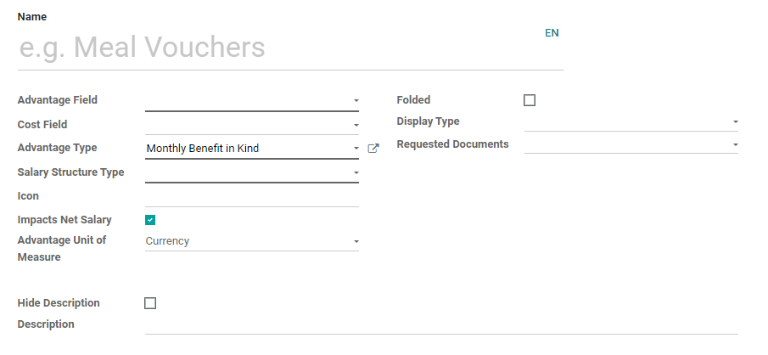
Các trường bắt buộc cho một lợi thế là:
name: Nhập tên để lấy lợi thế.
Lĩnh vực
Loại lợi thế: Chọn từ menu thả xuống Loại lợi ích nào là lợi thế. Chọn từ Lợi ích hàng tháng trong Kind, Ưu điểm hàng tháng trong Net, Ưu điểm hàng tháng bằng tiền mặt, hoặc :guilabel:`Ưu điểm hàng năm bằng tiền mặt.
Loại cấu trúc lương: Chọn từ menu thả xuống mà loại cấu trúc lương Loại lợi thế này áp dụng.
Thông tin cá nhân¶
Every employee in Odoo has an employee card that includes all of their personal information, resume, work information, and documents. To view an employee's card, go to the main app dashboard, and click on the employee's card, or go to and click on the employee's card. Employee cards can also be viewed by going to the app.
Ghi chú
Một thẻ nhân viên có thể được coi là một tập tin nhân viên nhân viên.
The Personal Information section lists all of the fields that are available to enter on the employee's card. To access this section, go to .
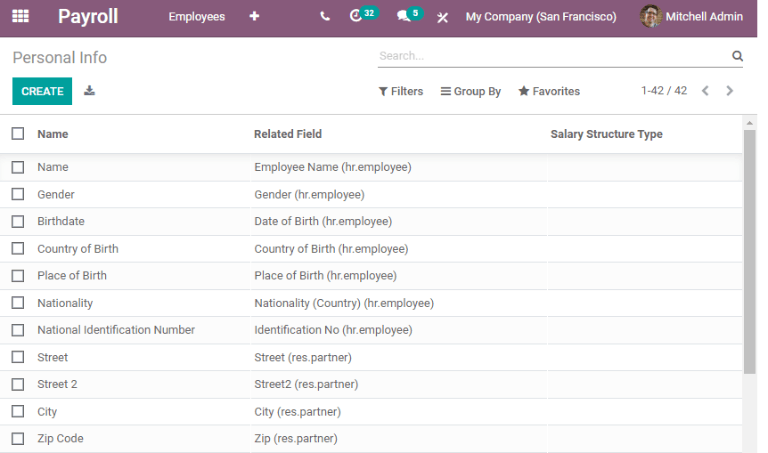
Để chỉnh sửa một mục, chọn nó từ danh sách. Sau đó, nhấp vào nút EDIT và sửa đổi mục nhập. Khi thực hiện, nhấp vào Save hoặc Discard để lưu thông tin hoặc hủy các chỉnh sửa.
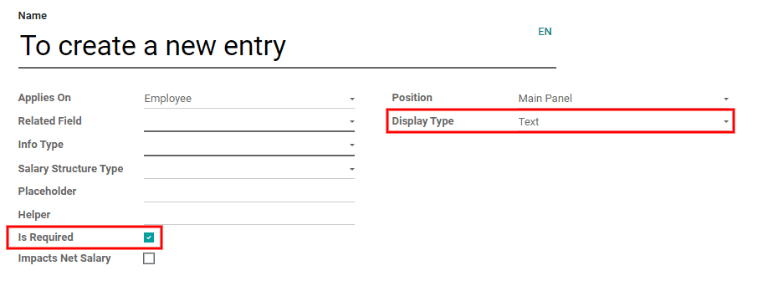
The two most important fields on the personal info form are Is Required and Display Type. Checking the Is Required box makes the field mandatory on the employee's card.
The Menu thả xuống Loại hiển thị cho phép nhập thông tin theo nhiều cách khác nhau, từ A :guilabel:`Text, đến một tùy chỉnh Radio Nút, A Checkbox, A Document, và nhiều hơn nữa.
Khi thông tin được nhập, nhấp vào nút lưu để lưu mục nhập.
Bản tóm tắt¶
Ghi chú
Hiện tại, tính năng Resume được tìm thấy bên trong: MenuSelection:` Ứng dụng bảng lương -> Menu Cấu hình` vẫn đang được phát triển và chỉ phục vụ một trường hợp sử dụng cụ thể cho thị trường Bỉ. Tài liệu sẽ được cập nhật khi phần này đã trưởng thành với nhiều thị trường hơn.